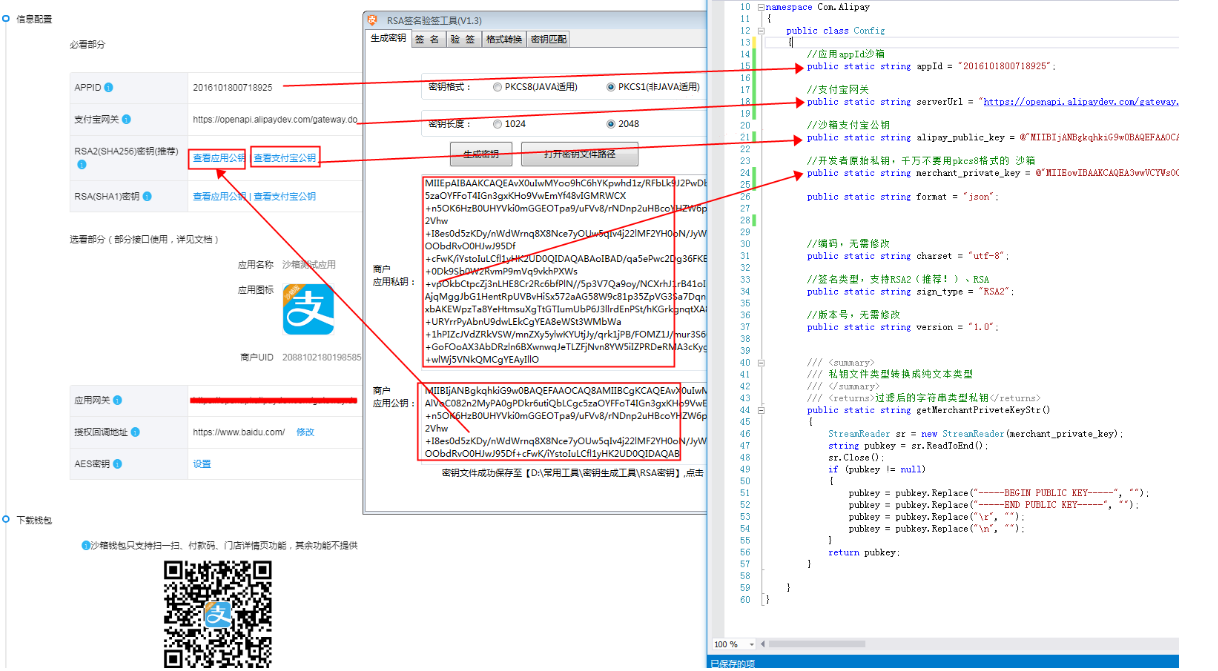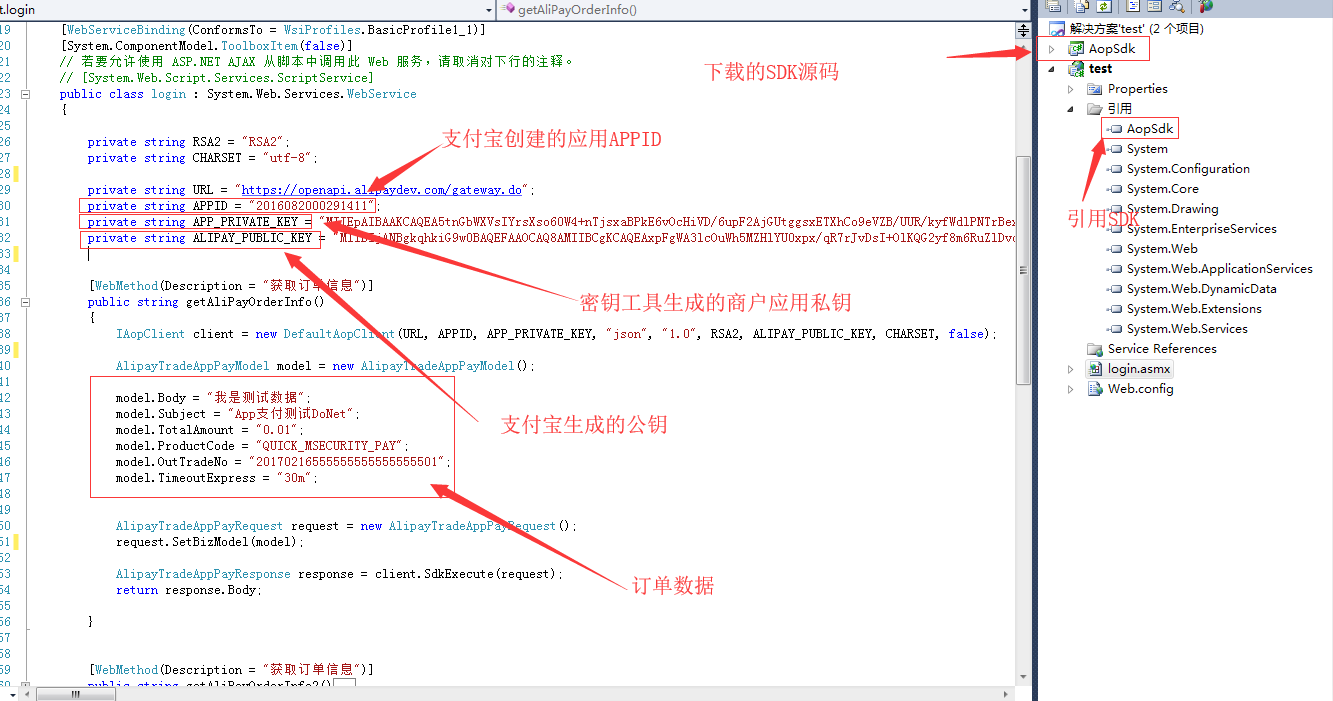uni |
您所在的位置:网站首页 › uniapp调用支付宝打开链接 › uni |
uni
|
本文讲解 uni-app如何调用支付宝进行支付,服务端为 .net编写。 客户端:uni-app 编写 1、根据服务端生成的订单信息发起支付。 服务端:.net 编写 1、生成订单信息。2、接收支付宝异步反馈支付信息。
先说重点 uni-app 不支持支付宝沙箱测试!不支持支付宝沙箱测试!!不支持支付宝沙箱测试!!!(重要的事情说三遍,为此我浪费了半天。上线应用没签约支付又浪费了半天)。 客户端很简单 一句代码搞定: 参考官方文档:https://uniapp.dcloud.io/api/plugins/payment?id=requestpayment (5+App 支付)
  AliPay: function() {
uni.requestPayment({
provider: 'alipay',
orderInfo:'服务端生成的支付订单信息',
success: function(res) {
console.log('success:' + JSON.stringify(res));
},
fail: function(err) {
console.log('fail:' + JSON.stringify(err));
}
});
},
View Code
AliPay: function() {
uni.requestPayment({
provider: 'alipay',
orderInfo:'服务端生成的支付订单信息',
success: function(res) {
console.log('success:' + JSON.stringify(res));
},
fail: function(err) {
console.log('fail:' + JSON.stringify(err));
}
});
},
View Code
服务端编写代码之前,需要去支付宝进行app应用创建。详细流程:https://docs.open.alipay.com/204/105297/ 注 :创建后的应用是不能用于真实环境测试的,必须申请应用上线(审核比较容易)。并且签约支付功能,签约!签约!!签约!!!(没签约的可以用沙箱环境测试生成的订单信息)
三个密钥: 商户应用私钥(自己保存生成订单用)、商户应用公钥(上传到支付宝应用,用来生成支付宝公钥)、支付宝公钥(根据商户应用公钥自动生成,生成订单用到)。 创建应用后 1、设置密钥 工具下载地址:https://docs.open.alipay.com/291/105971 私钥保存到本地,公钥填写到支付宝应用,得到支付宝公钥。
从上面的图 我们可以知道,我们只需要的两个东西:1、APPID、2、支付宝公钥(根据用户上传的公钥自动生成)(网关是固定的,真实环境:https://openapi.alipay.com/gateway.do。沙箱环境:https://openapi.alipaydev.com/gateway.do。 有区别!)。 做完上面,我们就可以下载对应的SDK了。下载地址:https://docs.open.alipay.com/54/106370/。 上面有详细的使用说明。多看几遍。 我用的是 .net,我新建了一个WebService项目,把上面的SDK 应用到项目就好了。
代码:   private string RSA2 = "RSA2";
private string CHARSET = "utf-8";
private string URL = "https://openapi.alipaydev.com/gateway.do"; // 这个是沙箱环境的网关,真实环境需要改一下
private string APPID = "";
private string APP_PRIVATE_KEY = "私钥字符串拷过来";
private string ALIPAY_PUBLIC_KEY = "z支付宝公钥拷贝过来";
[WebMethod(Description = "获取订单信息")]
public string getAliPayOrderInfo()
{
IAopClient client = new DefaultAopClient(URL, APPID, APP_PRIVATE_KEY, "json", "1.0", RSA2, ALIPAY_PUBLIC_KEY, CHARSET, false);
AlipayTradeAppPayModel model = new AlipayTradeAppPayModel();
model.Body = "我是测试数据";
model.Subject = "App支付测试DoNet";
model.TotalAmount = "0.01";
model.ProductCode = "QUICK_MSECURITY_PAY";
model.OutTradeNo = "20170216555555555555555501";
model.TimeoutExpress = "30m";
AlipayTradeAppPayRequest request = new AlipayTradeAppPayRequest();
request.SetBizModel(model);
AlipayTradeAppPayResponse response = client.SdkExecute(request);
return response.Body;
}
View Code
private string RSA2 = "RSA2";
private string CHARSET = "utf-8";
private string URL = "https://openapi.alipaydev.com/gateway.do"; // 这个是沙箱环境的网关,真实环境需要改一下
private string APPID = "";
private string APP_PRIVATE_KEY = "私钥字符串拷过来";
private string ALIPAY_PUBLIC_KEY = "z支付宝公钥拷贝过来";
[WebMethod(Description = "获取订单信息")]
public string getAliPayOrderInfo()
{
IAopClient client = new DefaultAopClient(URL, APPID, APP_PRIVATE_KEY, "json", "1.0", RSA2, ALIPAY_PUBLIC_KEY, CHARSET, false);
AlipayTradeAppPayModel model = new AlipayTradeAppPayModel();
model.Body = "我是测试数据";
model.Subject = "App支付测试DoNet";
model.TotalAmount = "0.01";
model.ProductCode = "QUICK_MSECURITY_PAY";
model.OutTradeNo = "20170216555555555555555501";
model.TimeoutExpress = "30m";
AlipayTradeAppPayRequest request = new AlipayTradeAppPayRequest();
request.SetBizModel(model);
AlipayTradeAppPayResponse response = client.SdkExecute(request);
return response.Body;
}
View Code
运行结果如下图,直接拷贝到客户端的代码里就可以了。
正式上线的App 并且已经签约了支付功能,可以运行。如果是沙箱环境,则会报错 “[payment支付宝:62009]未知错误”。
支付宝提供了调试工具用来验证上面的订单信息。工具下载地址:https://openclub.alipay.com/read.php?tid=7695。 选择沙箱环境,把上面生成的订单信息考本到文本框,点击“点我去支付”,可以唤起支付页面而不报错,就说明在服务端的请求参数没有问题。
|
【本文地址】
今日新闻 |
推荐新闻 |